(七)免标定(锚点标定)
创建瞄点:
请在捕捉场景的边缘一圈放置Marker点,确保放置的Marker点的位置在捕捉场景的边缘处且3D视图中可以重建出放置的Marker点,接下来点击冻结帧将3D视图冻结,鼠标右键选择" 创建锚点",锚点创建后3D视图中的Marker由白色变为红色锚点;
删除锚点
- 首先将软件暂停播放,打开标定面板,在面板中点击右侧齿轮按钮打开标定设置,选择免标定,点击"删除锚点"按钮后锚点便会被删除(8.7.1);
.png)
8.7.1
开启免标定
- 创建锚点后打开标定面板,在面板中点击右侧齿轮按钮打开标定设置,选择免标定,勾选"使用免标定" 复选框后软件会每隔一个小时对标定进行一次更新(8.7.2),同时工作路径中的标定文件也会更新,在"免标定"界面会显示最近一次更新的时间。
.png)
8.7.2
手动增加锚点
- 在创建出锚点后,若需要在现有的锚点数量上再增加锚点,首先点击冻结帧按钮,将需要添加锚点的未命名点框选上,点击右键选择增加锚点,软件上会弹出一个提示窗口,点击确定后指定的未命名点会变成锚点显示在3D视图上了。
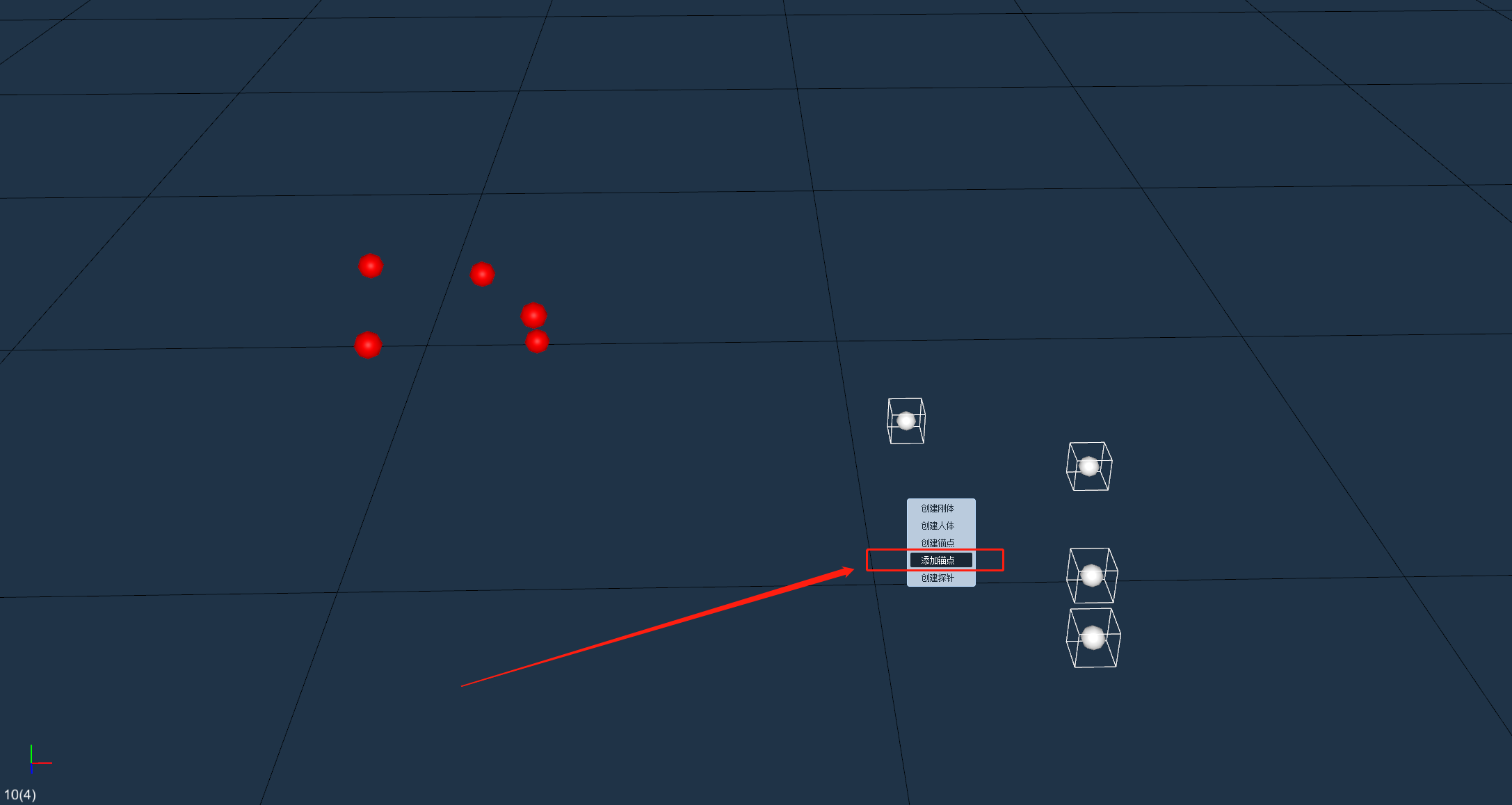
8.7.3
tip
锚点创建成功后请不要随意改变锚点的位置,保证开启免标定期间3D视图中创建的锚点正确识别上;